Wprowadzenie
We współczesnym cyfrowym krajobrazie iCloud bezproblemowo zintegrował się z ekosystemem Apple, działając zarówno jako linia życia, jak i repozytorium pamięci dla Twoich urządzeń. Choć wygoda oferowana przez iCloud jest niezrównana, czasami może prowadzić do bałaganu w pamięci iCloud, w której liczne dane aplikacji cicho konsumują Twoją cenną przestrzeń. Kiedy balansujesz na krawędzi pojemności pamięci, ważne jest podjęcie działań w celu skutecznego zarządzania tą przestrzenią. Jedną z efektywnych strategii uwalniania miejsca jest usunięcie danych aplikacji z iCloud. Ten przewodnik odkryje metody skutecznego usuwania danych aplikacji z iCloud na Twoim iPhonie, jednocześnie dbając o to, aby Twoje najważniejsze informacje pozostały nietknięte i łatwo dostępne.
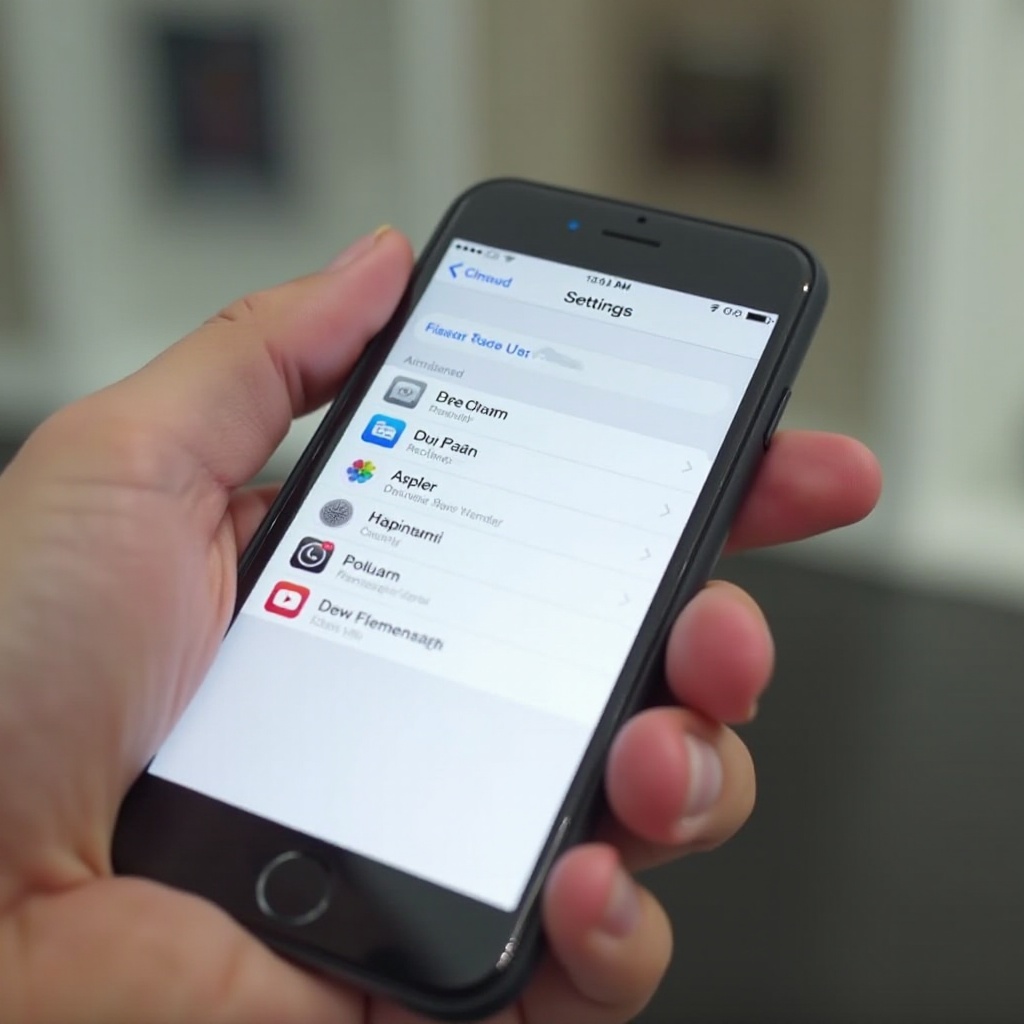
Zrozumienie pamięci iCloud dla aplikacji na iPhone
Zanim zagłębisz się w proces usuwania danych aplikacji, kluczowe jest zrozumienie roli iCloud w odniesieniu do danych Twoich aplikacji. W zasadzie iCloud służy jako bezpieczna usługa backupu online, która przechowuje dane z różnych aplikacji na Twoim iPhonie. Dzięki temu utrzymana jest ciągłość danych we wszystkich urządzeniach Apple i gwarantowane jest zachowanie cennych danych, nawet w przypadku uszkodzenia lub wymiany urządzenia. Jednak nie każda aplikacja korzysta z iCloud do przechowywania, a niektóre aplikacje mogą przechowywać znaczne ilości danych bez Twojej świadomej wiedzy. Opanowanie umiejętności zarządzania danymi aplikacji daje Ci kontrolę nad przestrzenią pamięci, potencjalnie ograniczając potrzebę zakupu dodatkowej przestrzeni. Oszczędzając jedynie istotne dane, zapobiegasz przeciążeniu iCloud jako repozytorium.
Przygotowanie do usunięcia danych aplikacji z iCloud
Zagwarantowanie gotowości jest niezwykle ważne przed przystąpieniem do usuwania danych aplikacji z iCloud. Taka gotowość chroni przed przypadkowym usunięciem krytycznych informacji.
Backup ważnych danych
Zacznij od tworzenia kopii zapasowych wszystkich ważnych danych, chroniąc je przed potencjalną utratą. Niezależnie od tego, czy są to dokumenty, czy niezastąpione zdjęcia, zachowanie lokalnych kopii istotnych informacji powinno być Twoim priorytetem.
Ocena wykorzystania pamięci iCloud
Przejdź do ustawień iPhone, aby sprawdzić, które aplikacje zajmują przestrzeń iCloud. Otwórz ustawienia zarządzania iCloud, aby przeanalizować wykorzystanie pamięci. Umożliwi to podejmowanie świadomych decyzji dotyczących tego, co można usunąć bez zakłócania codziennych czynności.
Wybór aplikacji do zarządzania
Określ aplikacje przechowujące niepotrzebne dane w iCloud. Kluczowe jest odróżnienie istotnych informacji od zbędnych.
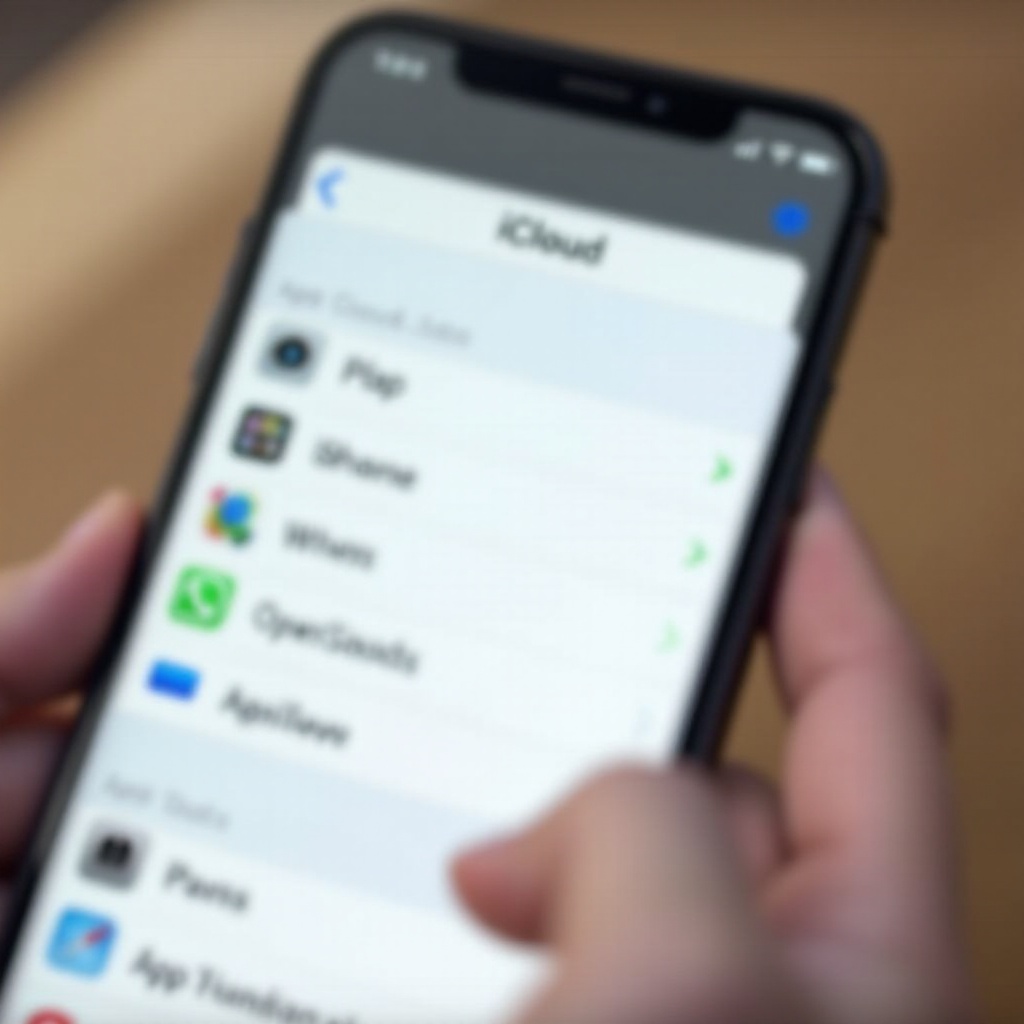
Przewodnik krok po kroku do usuwania danych aplikacji z iCloud
Gdy będziesz dobrze przygotowany, przestrzegaj tego przewodnika, aby bezproblemowo usunąć dane aplikacji z iCloud.
Dostęp do ustawień iCloud na iPhone
- Zacznij od otwarcia aplikacji ‘Ustawienia’ na swoim iPhonie.
- Stuknij swoje imię lub Apple ID na górze ekranu.
- Wybierz ‘iCloud’, aby kontynuować proces.
Zlokalizuj dane aplikacji do usunięcia
- W ustawieniach iCloud wybierz ‘Zarządzaj pamięcią’.
- Przeglądaj listę aplikacji w sekcji ‘Zarządzaj pamięcią’, aby ocenić ich wykorzystanie pamięci iCloud.
Usuń dane z iCloud
- Wybierz aplikację, z której chcesz usunąć dane.
- Naciśnij ‘Usuń dane’ i potwierdź akcję.
- Powtórz te kroki dla innych aplikacji, jeśli uznasz to za potrzebne.
Postępując zgodnie z tymi krokami, skutecznie zmniejszysz wykorzystanie pamięci iCloud i uporządkujesz swoje urządzenie.
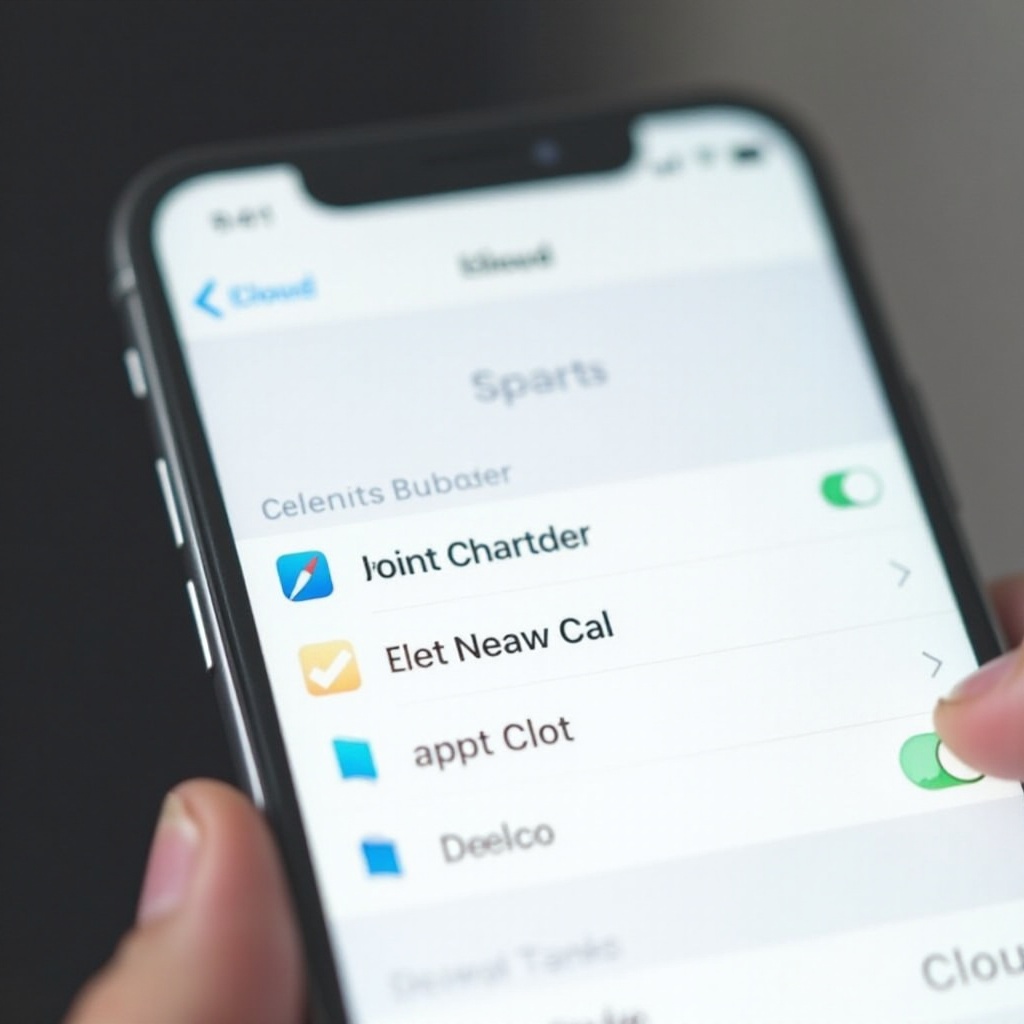
Zarządzanie pamięcią iCloud po usunięciu
Po zakończeniu usuwania niepotrzebnych danych aplikacji warto udoskonalić i zoptymalizować swoją dalszą przestrzeń.
Monitorowanie wykorzystania pamięci
Regularne przeglądanie wykorzystania pamięci iCloud jest nawykiem, który należy wdrożyć, aby żadna aplikacja nie zajmowała niepotrzebnej przestrzeni po czyszczeniu. To można utrzymać w sekcji ‘Zarządzaj pamięcią’.
Ustawianie automatycznego czyszczenia
Rozważ możliwość włączenia automatycznego backupu istotnych dokumentów i zdjęć, jednocześnie ograniczając mniej istotne dane. Ta strategia pozwala na utrzymanie porządku przy minimalnym nadzorze.
Optymalizacja preferencji iCloud
Dostosowanie ustawień aplikacji jest konieczne, aby określić, które aplikacje są dopuszczone do korzystania z iCloud. Takie zoptymalizowanie priorytetuje przechowywanie dla istotnych aplikacji i plików.
Rozwiązywanie typowych problemów
Mimo dokładnych starań, mogą się zdarzyć czasami problemy podczas usuwania danych aplikacji lub zarządzania pamięcią iCloud.
Nie można usunąć danych aplikacji
W sytuacjach, gdy usunięcie danych aplikacji jest trudne, aplikacja może wymagać najpierw odłączenia. Przejrzyj ustawienia specyficzne dla aplikacji lub rozważ ponowną instalację, aby rekonfigurować ustawienia aplikacji.
Pamięć nie aktualizuje się poprawnie
Czasami natychmiastowe usunięcie może nie być widoczne właściwie w danych pamięci. W takim przypadku odświeżenie iPhone’a lub reset ustawień sieciowych mogą rozwiązać problem.
Problemy z synchronizacją
Problemy z synchronizacją mogą wynikać z niestabilnego połączenia internetowego, które jest kluczowe dla działania iCloud. Dodatkowo upewnij się, że masz najnowszą wersję iOS.
Wnioski
Strategiczne podejście do zarządzania iCloud jest kluczowe dla utrzymania wydajności iPhone’a i efektywnego zarządzania kontem iCloud. Usunięcie zbędnych danych aplikacji uwalnia cenną przestrzeń, przy zachowaniu integralności danych urządzenia. Śledząc powyższy systematyczny przewodnik, możesz stworzyć doświadczenie wolne od bałaganu w iCloud i sprawnie rozwiązywać wszelkie pojawiające się kwestie.
Często Zadawane Pytania
Skąd mam wiedzieć, czy dane aplikacji są przechowywane w iCloud?
Przejdź do ustawień iPhone’a, stuknij swoje Apple ID, wybierz iCloud, a następnie Zarządzaj Pamięcią. Zobaczysz listę aplikacji z danymi w iCloud.
Czy usunięcie danych aplikacji z iCloud wpłynie na aplikacje na moim urządzeniu?
Usunięcie danych aplikacji z iCloud usuwa kopię zapasową z chmury, ale nie wpływa na rzeczywiste dane przechowywane na twoim urządzeniu.
Czy mogę odzyskać dane aplikacji po ich usunięciu z iCloud?
Gdy dane zostaną usunięte z iCloud, nie można ich odzyskać, więc upewnij się, że wykonasz kopię zapasową ważnych informacji przechowywanych w aplikacji przed ich usunięciem.
